Option d'export rapide : un simple copier/coller
Dans toutes les vues et grilles de toutes les interfaces de Store Commander (catalogue, commandes, clients, CMS, etc), vous trouverez sur la barre d'outils cette icône ![]() .
.
Elle correspond à la fonction d'export rapide, qui est un simple copier/coller de données affichées dans la grille dans laquelle vous êtes, sur un tableur (Excel, OpenOffice, LibreOffice, etc).
Pour obtenir la grille affichée dans un tableur, il suffit de cliquer sur cette icône.
Une fenêtre s'affiche automatiquement qui contient les informations de la grille, sur un fond coloré (ce qui signifie que les données sont sélectionnées).
Vous pouvez maintenant utiliser votre clavier pour copier avec CTRL+C ou CMD+C si vous travaillez sur Mac.
Ouvrez un tableur et collez avec CTRL+V ou CMD+V.
Voilà, la grille de Store Commander est maintenant sur votre feuille Excel, OpenOffice ou autre tableur.
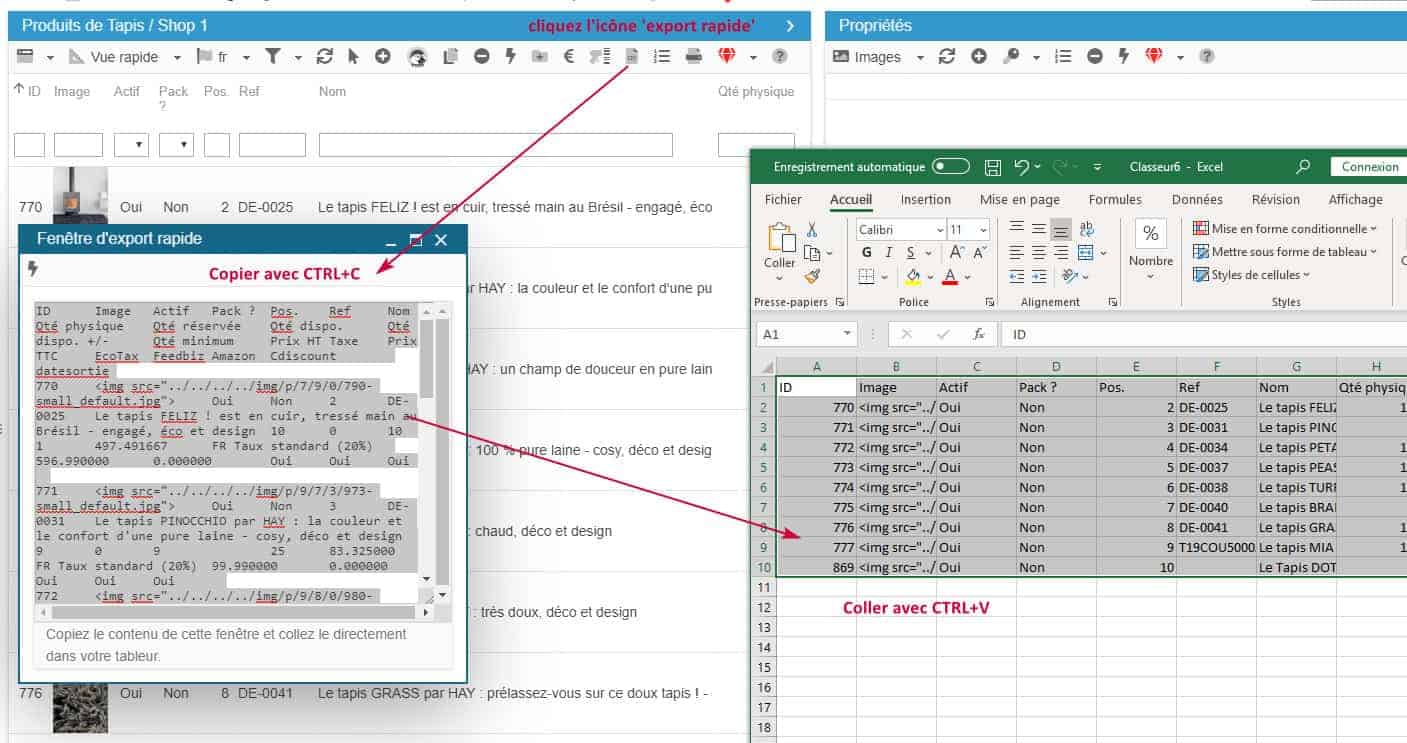
Cette option d'export rapide est très utile pour extraire les adresses email de vos clients que vous pouvez utiliser pour envoyer une campagne promotionnelle par exemple - voir articles associés ci-dessous.
L'utilisation de l'export rapide dans le catalogue produits permet de modifier les informations des produits dans le tableur, et ensuite importer le fichier (une fois enregistré en format CSV) pour appliquer les modifications.
Une astuce : avant de lancer l'export rapide, vous pouvez filtrer ou trier les informations dans la grille pour affiner les données sur lesquelles vous travaillerez dans le tableur. Comme par exemple filtrer les produits par fabricant, pour n'obtenir uniquement la liste des produits associés au fabricant filtré - voir articles associés ci-dessous.
En revanche, les colonnes cachées seront tout de même prises en compte lors de cet export rapide.
Encore un gain de temps pour vous :)
Articles associés